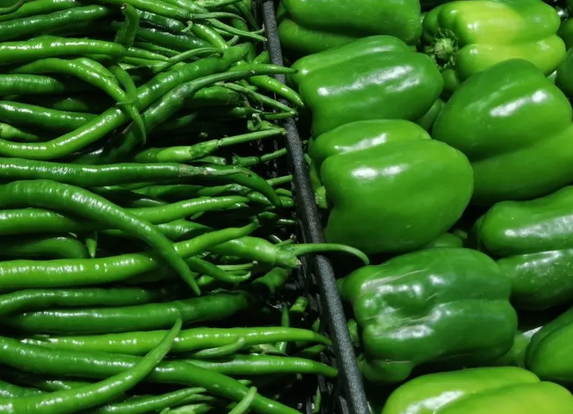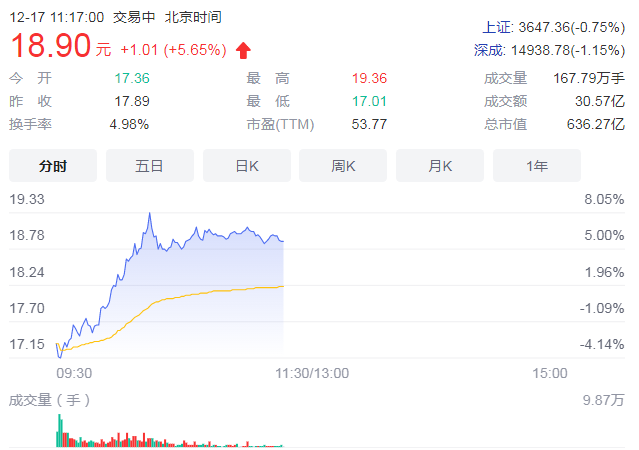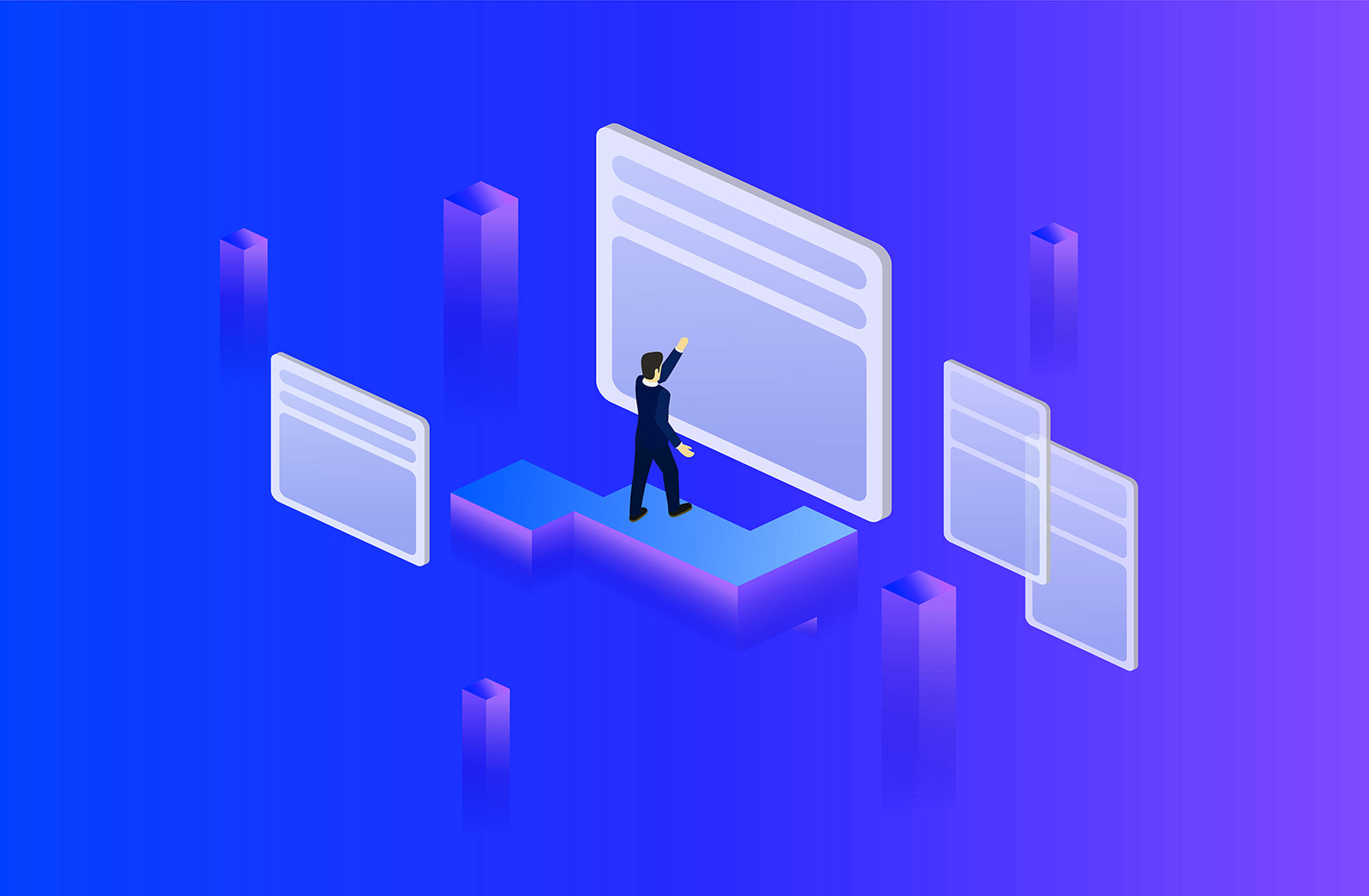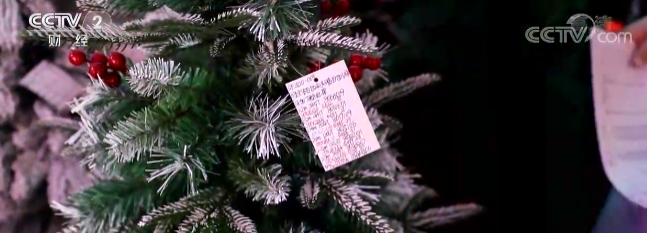小编了解到有很多朋友问电脑的资源管理器在哪里,我们一般使用电脑的时候很少会用到资源管理,只有一些特定的情况才会需要用到它,比如文件量太多等等。既然很多朋友都有这方面的需求小编就来告诉大家资源管理器怎么打开,其实非常简单打开的方式也非常的多小编给大家一一道来。
资源管理器是什么
 (资料图片仅供参考)
(资料图片仅供参考)
先让大家了解一番资源管理器是什么,在windows系统中,资源管理其实就是一个对电脑文件进行管理的直观界面,这样大家明白吗,在资源管理器中我们可以对文件进行复制、移动或者删除等等非常的方便。其实它和我的电脑的界面非常相似,只是多了一个文件夹选项而已。现在大家都了解资源管理器了吧,小编就开始我们的整体资源管理器怎么打开。
资源管理器怎么打开
方法一 :单击你的鼠标左键系统桌面的左下角会有一个圆形的按钮,点击菜单中的计算机,这样就打开资源管理器了,非常的容易再给大家介绍几个简单的方法。
方法二 :这是一个利用快捷键的方法,在键盘中找到win键,将win和e同时按下去也是打开资源管理器的一个方法。
方法三 :这个方法比较适合使用win7系统的朋友,双击win7桌面的计算机图标就打开win7的资源管理器了,就只有这么一步。
方法四: 首先点击电脑的开始菜单,找到附件,就可以看到需要的资源管理器了,打开即可。
方法五: 点击我的电脑,找到网上邻居命令,也可以打开回收站或者 我的文档 ,这样都能打开资源管理器哦。
方法六 :这个方法比较适合电脑卡死或者出现问题的朋友,点开我的菜单,选择运行中,输入explorer.exe,就可以打开资源管理器了。
方法七 :这个方法是将资源管理器固定到任务栏中,使用起来就比较方便,直接采用刚刚小编介绍的任意一个方法,在菜单栏中找到资源管理器,右键选择将此程序固定在任务栏中,这样就可以随时随地的打开资源管理器了。
关于打开资源管理器的方法就介绍到这里了,总而言之打开的方式非常之多也非常的简单,也算是资源管理器打开方式的汇总了。